
Selama lebih dari satu tahun sekarang, Microsoft telah memberikan kesempatan bagi semua pengguna Windows 7, 8 atau 8.1 untuk meningkatkan secara gratis ke "Sepuluh," kami mengingatkan Anda bahwa penawaran akan berakhir pada 29 Juli 2016.
Saat ini, tidak ada alasan untuk menunda pembaruan, bahkan jika setelah Anda menginstal "Sepuluh" dan Anda tidak menyukai sistem baru, Anda masih dapat kembali ke OS sebelumnya.

Mengapa saya perlu memperbarui sekarang? Ini harus dilakukan untuk memberikan kunci lisensi untuk Windows 10, dan kemudian kembali dengan keyakinan bahwa Anda dapat menginstal "Sepuluh" pada perangkat Anda di masa depan..
Intinya adalah bahwa saatnya untuk meningkatkan ke OS baru apakah Anda suka atau tidak, ukuran ini akan menghemat uang Anda. Lebih lanjut dalam artikel ini, kami akan mempertimbangkan tindakan yang diperlukan yang harus dilakukan sebelum memutakhirkan atau instalasi yang bersih.
- Memeriksa kompatibilitas perangkat keras
- Cadangan Pengemudi
- Rekaman Kunci Windows dan Microsoft Office
- Pastikan Anda memiliki ruang kosong.
- Mencadangkan pengaturan aplikasi dan data lainnya
- Unduh file ISO yang benar
- Nonaktifkan atau hapus antivirus
- Buat Akun Microsoft
Memeriksa kompatibilitas perangkat keras
Jika Anda memiliki Windows 7 atau 8 yang diinstal pada komputer Anda, kemungkinan besar Anda akan dapat melakukan pembaruan tanpa masalah. Namun, beberapa perangkat keras yang lebih lama tidak didukung oleh Windows 10, jadi sebelum melanjutkan dengan peningkatan, lebih baik memastikan perangkat Anda kompatibel dengan "Ten" yang baru..
Evaluator kompatibilitas utama adalah pusat pembaruan, yang memberi tahu Anda di bilah tugas, dengan jendela sembul, yang menunjukkan bahwa Anda perlu memutakhirkan, dengan demikian memperjelas bahwa perangkat keras Anda cocok untuk memperbarui. Namun seperti yang disebutkan di atas, tidak semua perangkat kompatibel, alasannya mungkin kartu video lama, adaptor jaringan atau perangkat periferal yang tidak didukung.
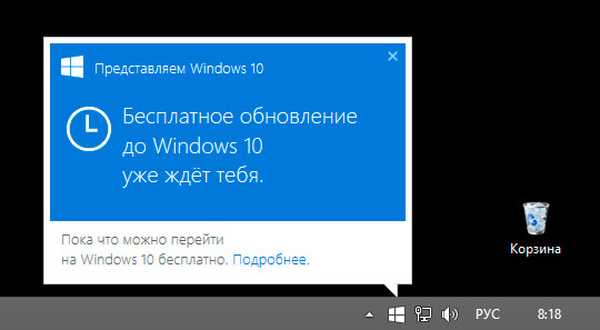
Cadangan Pengemudi
Dalam kebanyakan kasus, pusat pembaruan melakukan pekerjaan yang baik untuk mengunduh driver yang tepat ketika dapat mengidentifikasi komponen yang telah Anda instal. Tetapi Anda tidak pernah bisa mengatakan dengan tepat bagaimana OS baru akan merespons masing-masing bagian perangkat Anda, jadi jaga drivernya lebih awal, dan cadangkan.
Poin penting lainnya adalah mengunduh driver terbaru secara terpisah ke USB flash drive, mereka dapat diunduh di situs resmi produsen perangkat keras, mengunduh driver audio dan kartu video adalah prioritas, tindakan pencegahan ini akan memungkinkan Anda untuk menghindari masalah jika pembaruan berjalan salah..
Rekaman Kunci Windows dan Microsoft Office
Sebelum memperbarui sistem Anda, tuliskan kunci sistem operasi Anda dan mungkin Microsoft Office jika Anda membelinya. Alat terbaik untuk menulis kunci elektronik adalah ProduKey dari pengembang NirSoft. Juga jangan lupa tentang metode lama yang sudah terbukti dalam menulis kunci di atas kertas.
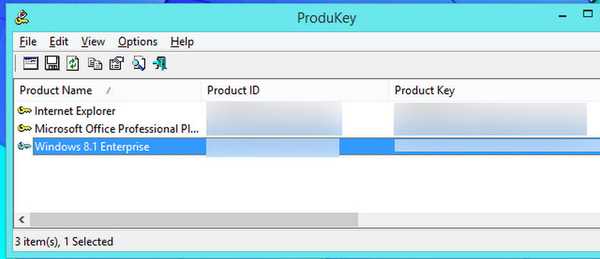
Pastikan Anda memiliki ruang kosong.
Setelah membuat keputusan untuk memutakhirkan dan menyimpan pengaturan aplikasi sistem Anda, pastikan bahwa ada cukup ruang kosong, 24 GB dan minimum 16 GB pada drive "C" yang direkomendasikan untuk OS baru, pembaruan itu sendiri membutuhkan 5 GB. Jika tidak ada cukup ruang disk, coba bersihkan ruang penyimpanan dengan alat pembersih disk Windows standar atau program pihak ketiga. Namun, instalasi yang bersih adalah pilihan terbaik, yang memungkinkan sistem Anda berjalan pada kinerja maksimum.
Mencadangkan pengaturan aplikasi dan data lainnya
Selama bertahun-tahun, Anda telah mengubah sistem saat ini, menyesuaikannya dengan kebutuhan Anda, kabar baiknya adalah Anda dapat mengambil pengaturan data dan aplikasi Anda ke dalam Windows 10 yang baru, setidaknya sebagian besar dari mereka. Semua data yang ada dapat dicadangkan dengan Aplikasi Clone dan Windows 8 App Data Backup..
Dan akhirnya, jika Anda berpikir bahwa Anda ingin kembali ke sistem saat ini kecewa dengan Windows 10, Anda perlu membuat salinan lengkap dari hard drive dan sistem operasi, ini dapat diimplementasikan oleh program gratis Macrium Reflect Free yang menciptakan citra hard drive untuk pemulihan selanjutnya..
Unduh file ISO yang benar
Terlalu banyak orang yang mengabaikan mendapatkan file ISO yang benar untuk memperbarui, sebelumnya Microsoft memaksa pengguna untuk mengunduh gambar Windows 7 atau Windows 8 untuk instalasi ISO baru, dan hanya setelah itu dimungkinkan untuk mendapatkan Windows 10.
Semuanya telah berubah dari versi Windows 10 1511, yang menerima kunci aktivasi untuk Windows 7, 8, dan 8.1, membebaskan pengguna dari pemuatan gambar ISO yang tidak berarti dari versi Windows sebelumnya. Anda dapat mengunduh gambar ISO secara langsung atau menggunakan alat Windows Media Creation untuk membuat USB flash drive atau DVD yang dapat di-boot.
Nonaktifkan atau hapus antivirus
Setelah memutuskan untuk menginstal "Ten" dengan memperbarui sistem yang ada tanpa menggunakan instalasi bersih, pastikan untuk menonaktifkan atau menghapus antivirus. Karena dapat mempengaruhi proses pembaruan sistem. Ini juga berlaku untuk semua program anti-malware, serta proses latar belakang yang mungkin berfungsi selama pembaruan Windows. Anda dapat mendeteksi proses tersebut menggunakan task manager..
Buat Akun Microsoft
Akhirnya, langkah terakhir adalah membuat akun Microsoft sebelum memulai instalasi sistem Windows 10 yang baru. Meskipun Anda tidak perlu memiliki akun Microsoft untuk menginstal dan menggunakan Windows, ada manfaat yang dapat digunakan Cortana dan Windows Store, keduanya mengharuskan Anda untuk masuk ke akun Anda..











